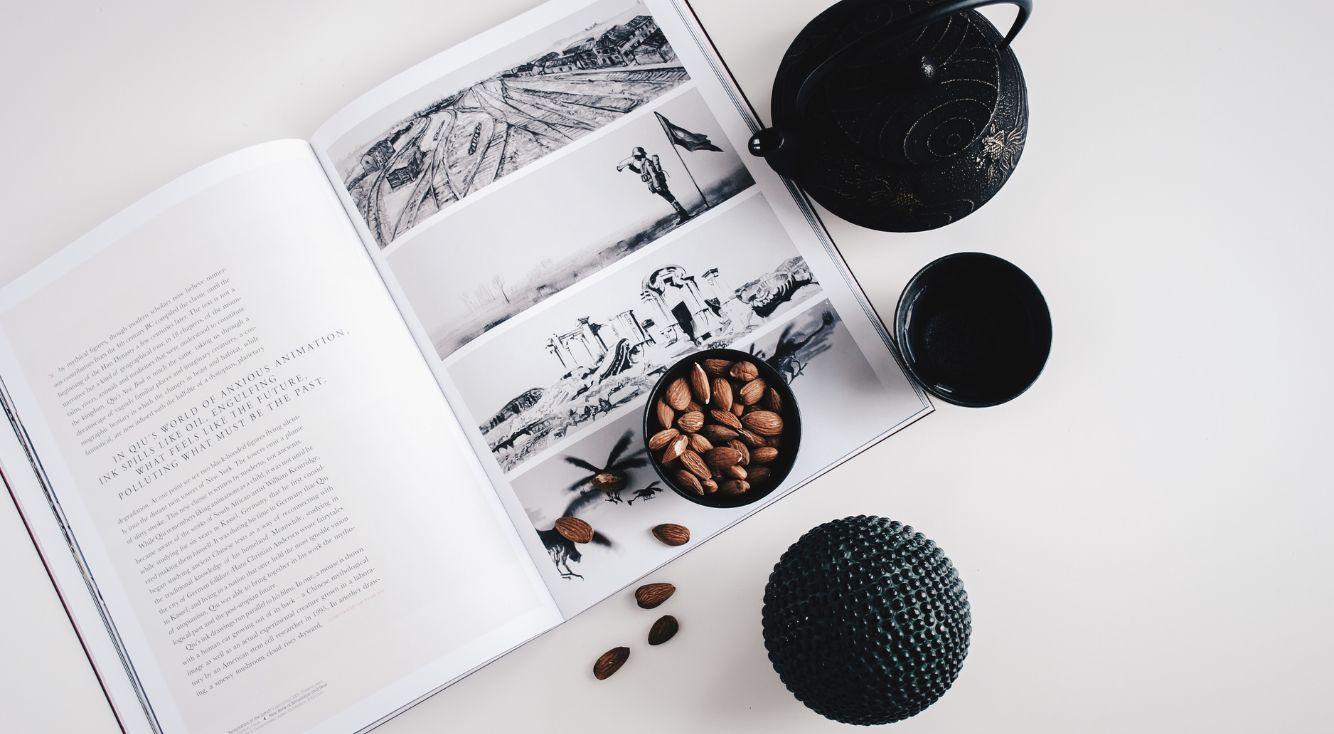
【iPad】フラッシュライト・フラッシュ通知を使う方法を紹介するよ
Contents[OPEN]
フラッシュライトの明るさを調節する
フラッシュライトの明るさは、コントロールセンターから4段階に調節できます。
- 画面右上から下方向にスワイプしてコントロールセンターを開く。
- フラッシュライトのアイコンを長押し。
- 上下にスライドして明るさを調節。
【iPad】フラッシュライトが使えないときは
iPadでフラッシュライトが使えない・点灯しない場合は、以下の対処法を試してみて下さい。
- iPadのケース・アクセサリの位置を見直す
- iPadの再起動を試す
- iPadOSを最新バージョンに更新する
- Appleサポートに相談する
では、それぞれ詳しく見ていきましょう。
iPadのケース・アクセサリの位置を見直す
iPadのケース・アクセサリが本体背面のLEDライトを干渉していることにより、フラッシュライトが使えない場合があります。
ケース・アクセサリの位置をずらすか、一旦取り外してからフラッシュライトが点灯するか試してみて下さい。
iPadの再起動を試す
iPadに一時的な不具合が生じていることでフラッシュライトが使えない場合は、iPadの再起動が有効です。
- 音量を上げるボタン(または音量を下げるボタン)・トップボタンを同時に長押し。
- 「スライドで電源オフ」が表示されたら左へスライド。
- 電源が切れたら、Appleのロゴが表示されるまでトップボタンを長押し。
参照:Appleサポート
iPadOSを最新バージョンに更新する
iPadOSのバージョンが古いことでフラッシュライトが使えない場合は、iPadOSを最新バージョンに更新することで不具合が解消される可能性があります。
- 「設定」アプリを起動。
- 「一般」をタップ。
- 「ソフトウェアアップデート」をタップ。
- iPadOSの更新が可能な場合は、「ダウンロードとインストール」もしくは「今すぐインストール」をタップ。
- iPadのパスコードを入力。
参照:Appleサポート
するとiPadOSの更新が始まるので、終わるまでしばらく待ちましょう。
iPadが再起動した後、「ソフトウェア・アップデート完了」と表示されたら更新完了です。
Appleサポートに相談する
これまでご紹介した対処法を試してもフラッシュライトが使えない場合は、Appleサポートにチャットや電話で相談してみましょう。
- ブラウザで「Appleサポート」にアクセス。
- 「すべての製品を見る」の「製品を選択」をタップ。
- 「デバイス」で「iPad」をタップ。
- 「デバイスのパフォーマンス」をタップ。
- 「カメラのフラッシュが正常に機能しない」をタップ。
- 「続ける」をタップ。
- 「お問い合わせ」で希望の問い合わせ方法を選択。
- iPadのApple IDにサインインするか、iPadのシリアル番号を入力。